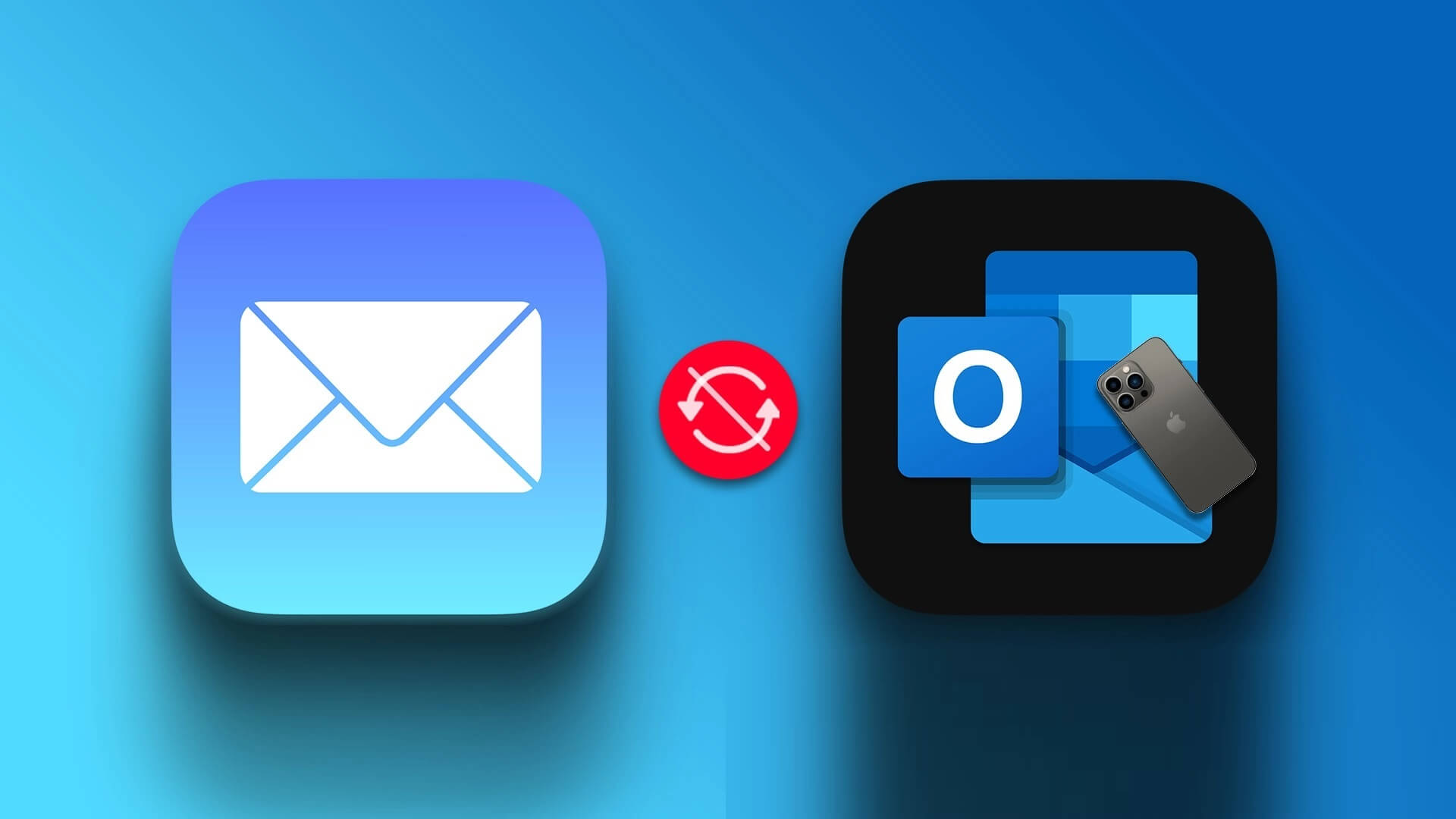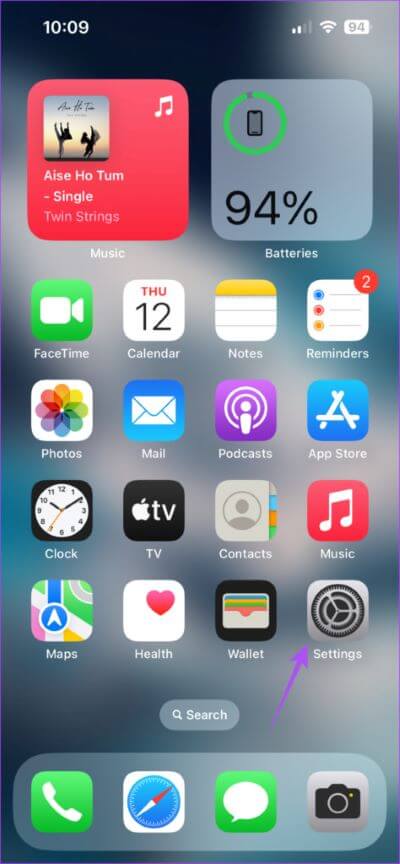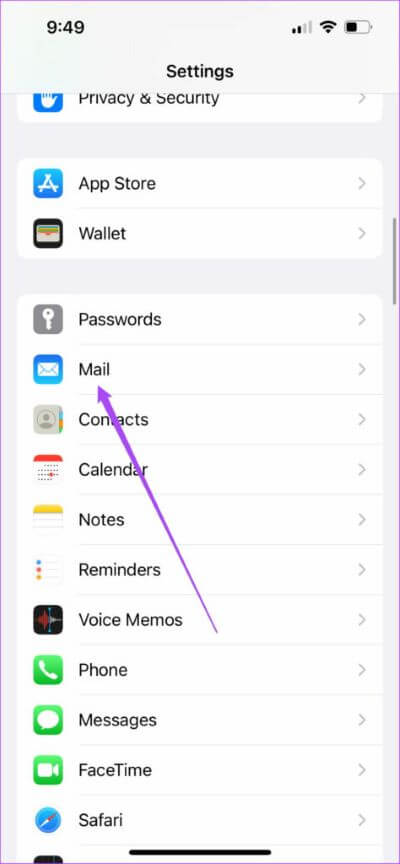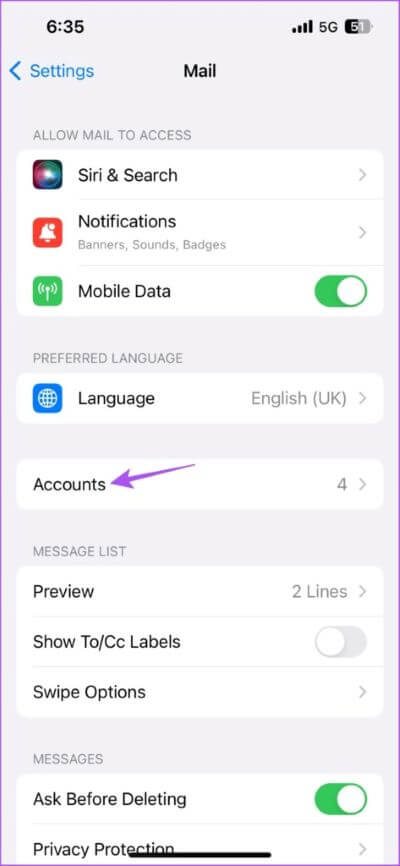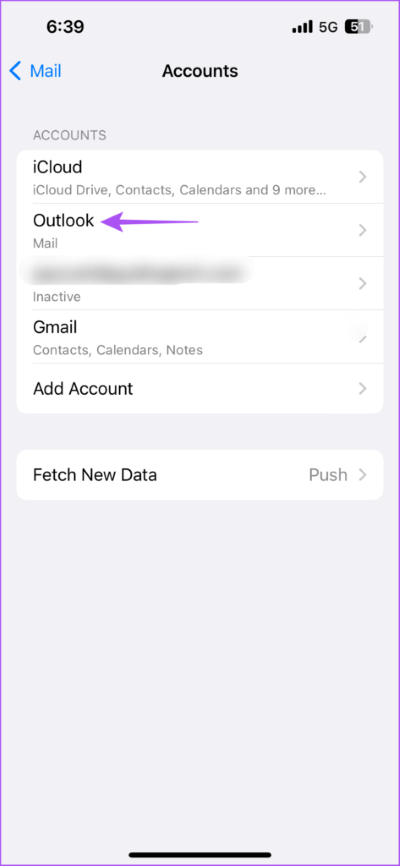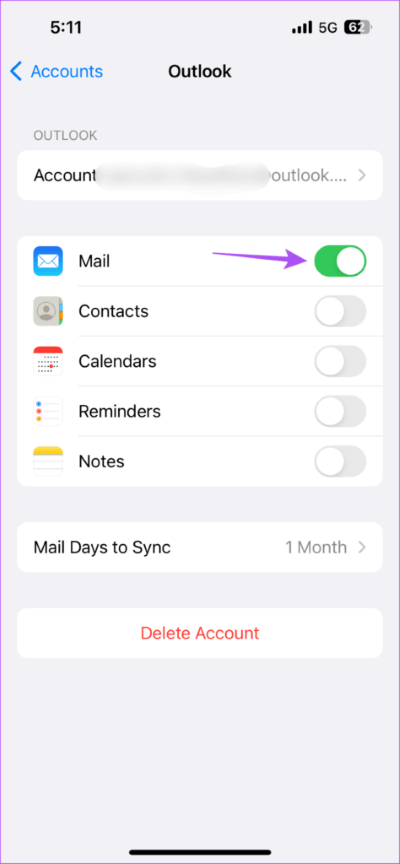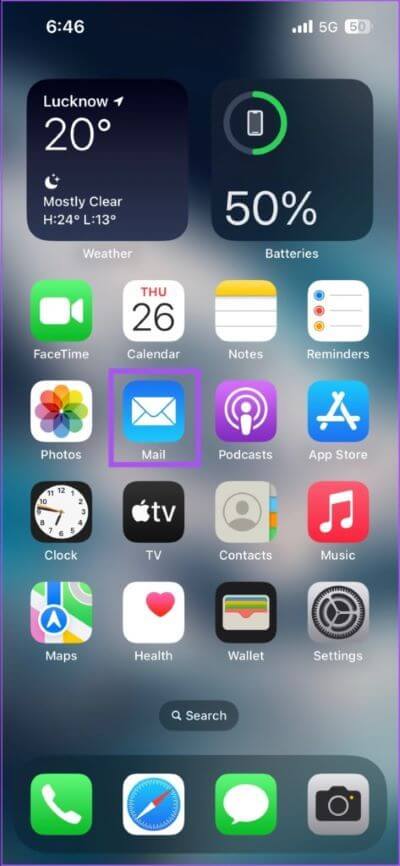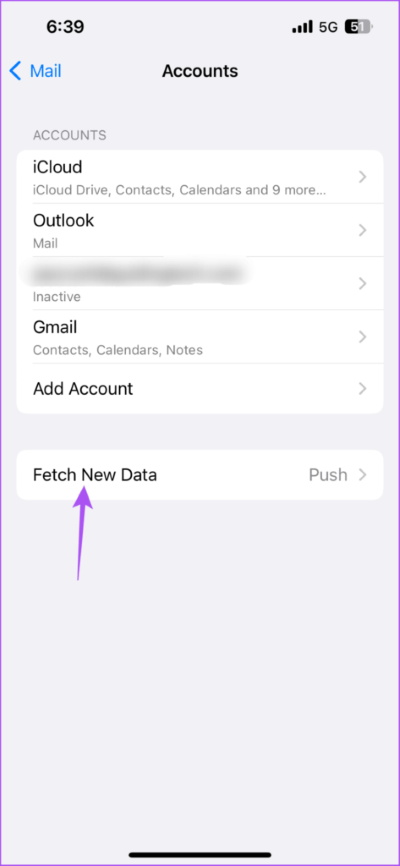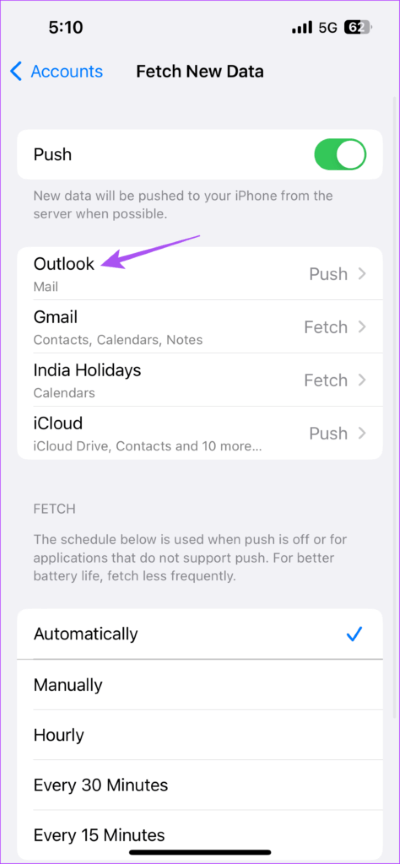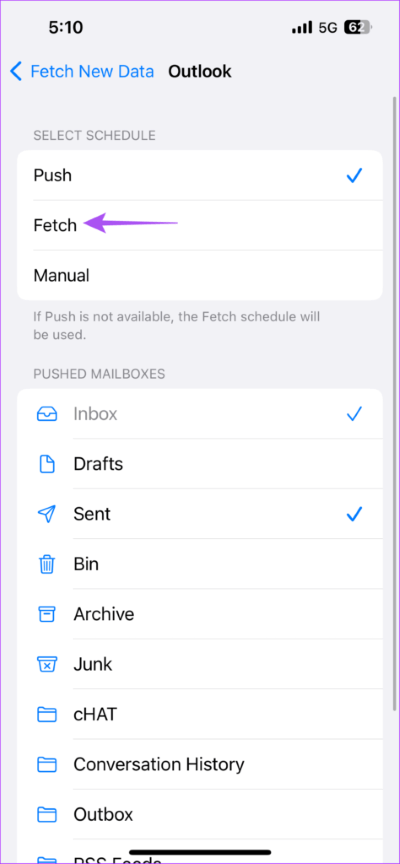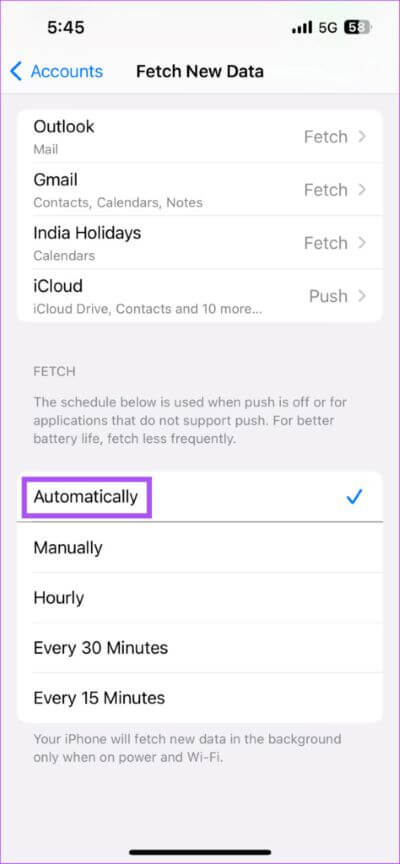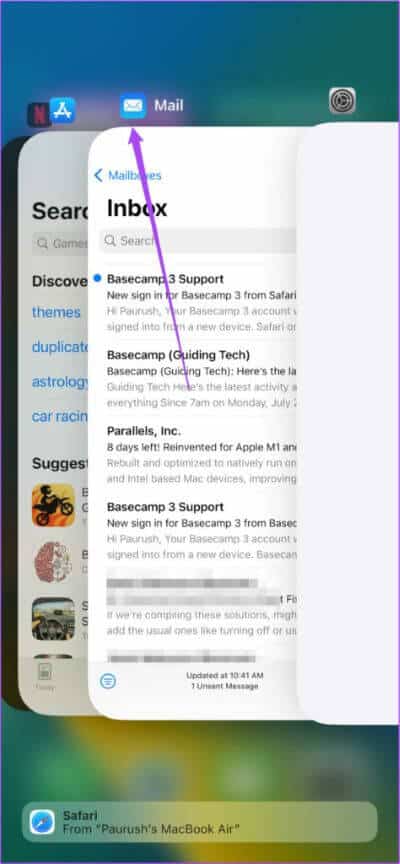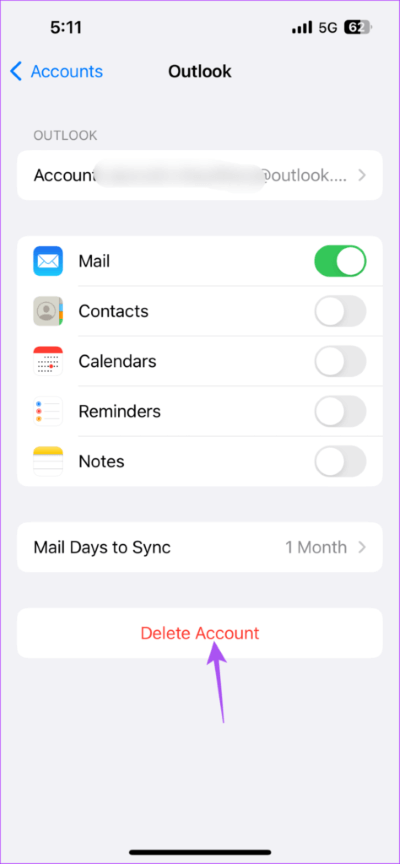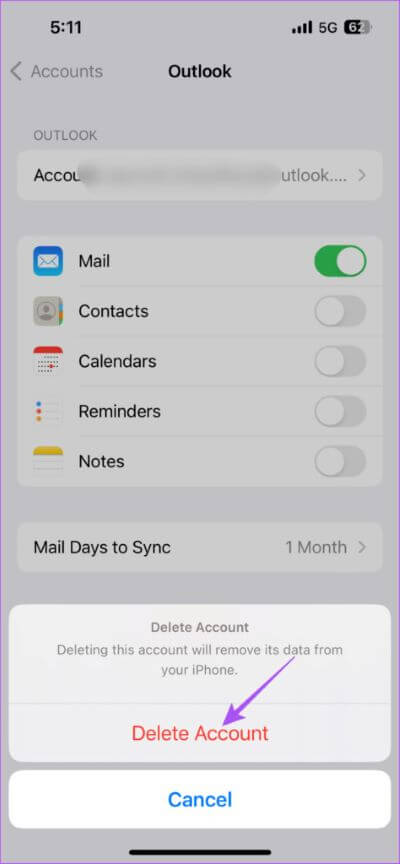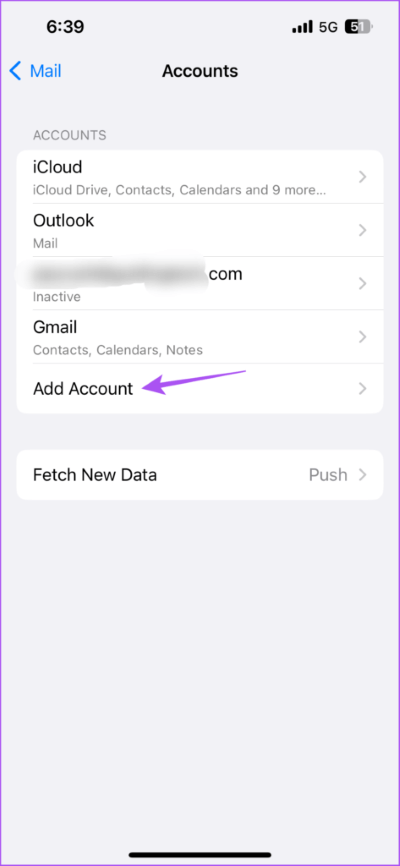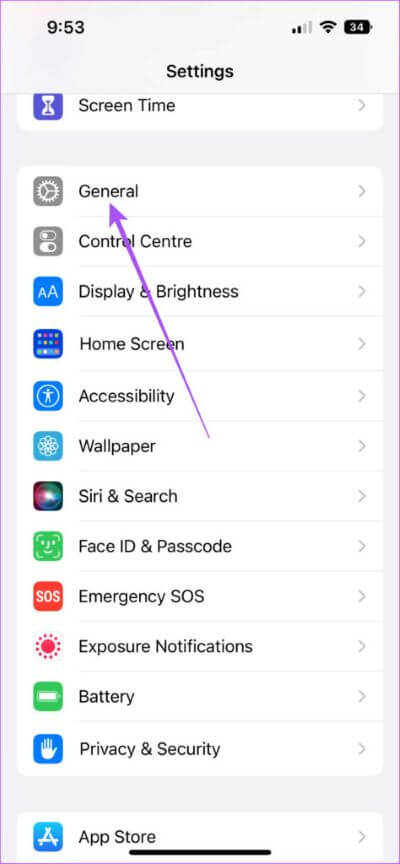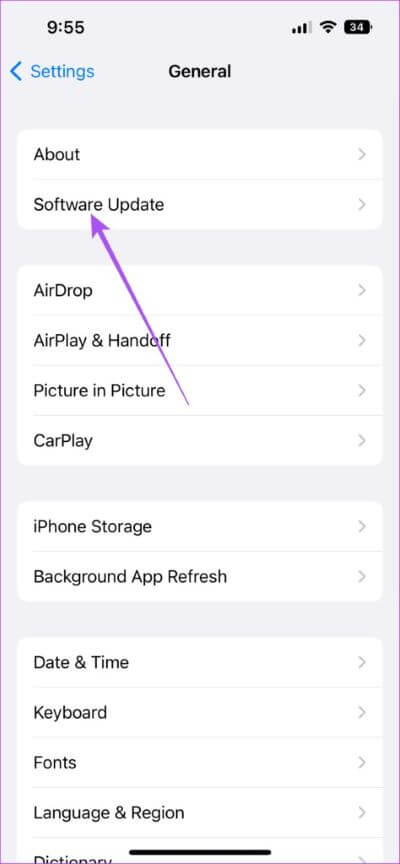iPhone의 Outlook과 동기화되지 않는 메일 앱을 수정하는 7가지 방법
iPhone의 기본 메일 앱을 사용하면 Outlook 계정에 빠르게 로그인할 수 있습니다. 모든 Outlook 대화를 관리할 수 있습니다. 메일 앱을 사용하여 서명을 추가하세요.. 그러나 일부 사용자는 동기화 부족으로 인해 메일 앱에서 Outlook 계정을 쉽게 사용할 수 없다고 불평하고 있습니다.
Mail 앱의 Outlook 계정에도 결함이 있는 경우 Apple Mail이 iPhone의 Outlook과 동기화되지 않는 문제를 해결하는 데 도움이 되는 몇 가지 솔루션이 있습니다.
1. 모바일 데이터에서 WI-FI로 전환
메일 앱이 이메일을 동기화하려면 iPhone의 인터넷 연결이 양호해야 합니다. 따라서 먼저 이를 확인해야 하며 이를 위해 iPhone에서 모바일 데이터를 Wi-Fi로 전환하는 것부터 시작하겠습니다. 모바일 데이터의 인터넷 속도는 현재 위치에서 좋지 않을 수 있습니다.
2. 메일 앱에서 Outlook이 활성화되어 있는지 확인
iPhone에서 Mail 앱을 사용하여 여러 이메일 계정에 로그인할 수 있으므로 Mail 앱에서 Outlook 계정을 사용할 수 있는지 확인해야 합니다.
단계1 : 앱 열기 설정 당신의 아이폰에.
단계2 : 아래로 스크롤하여 탭 우편.
단계3 : 클릭 계정.
단계4 : 클릭 Outlook.
단계5 : 클릭 스위치 키 이전에 활성화되지 않은 경우 액세스를 활성화하려면 메일 옆에 있습니다.
단계6 : 앱 닫기 설정 , 잠시 기다렸다가 엽니다. 우편 문제가 해결되었는지 다시 확인하십시오.
3. 새 데이터 가져오기가 활성화되어 있는지 확인
메일 앱은 Outlook 서버에 연결하여 iPhone에서 볼 수 있도록 모든 사서함 데이터를 가져옵니다. 따라서 메일 앱이 여전히 iPhone의 Outlook과 동기화되지 않는 경우 새 데이터 가져오기가 활성화되어 있는지 확인하는 방법은 다음과 같습니다.
단계1 : 열다 신청 설정 당신의 아이폰에.
단계2 : 아래로 스크롤하여 탭 우편 .
단계3 : 클릭 계정.
단계4 : 목록 내 계정 , 클릭 새 데이터를 가져옵니다.
단계5 : 퍄퍄퍄 Outlook.
6 단계: 반드시 Fetch for Outlook을 선택합니다.
단계7 : 뒤와 아래 술책 , 클릭 자동으로 iPhone에서 새 Outlook 데이터를 사용할 수 있는지 확인합니다.
단계8 : 앱 닫기 설정 , 그리고 좀 기다려 시각 , 앱을 엽니다. 우편 문제가 해결되었는지 다시 확인하십시오.
4. 메일 앱을 종료하고 다시 시작합니다.
메일 앱이 한동안 백그라운드에서 실행 중이었다면 앱을 강제 종료하고 다시 시작할 수 있습니다. 이렇게 하면 모든 Outlook 이메일 데이터가 메일 앱으로 다시 로드됩니다.
단계1 : على 메인 화면 iPhone의 경우 위로 스와이프하여 창문 백그라운드 적용 및 탐지.
단계2 : 오른쪽으로 스 와이프하여 메일 앱을 찾으십시오. 그런 다음 위로 스 와이프하여 앱을 제거하십시오. 우편 .
단계3 : 앱 열기 우편 문제가 해결되었는지 확인합니다.
5. Outlook 계정에 다시 로그인합니다.
메일 앱에서 Outlook 계정에 다시 로그인할 수도 있습니다. 이렇게 하면 모든 Outlook 계정 데이터가 iPhone의 메일 앱으로 다시 다운로드됩니다.
1 단계: 앱 열기 설정 당신의 아이폰에.
단계2 : 아래로 스크롤하여 탭 우편 .
단계3 : 클릭 계정.
ا4단계: 클릭 Outlook.
단계5 : 클릭 계정 삭제.
단계6 : 클릭 계정 삭제 아래에서 다시 확인하십시오.
단계7 : 그 후, 계정을 추가합니다.
단계8 : 클릭 Outlook 로그인 정보를 입력합니다.
단계9 : 그 후, 닫기 설정 앱 그리고 열다 메일 앱 문제가 해결되었는지 다시 확인하십시오.
6. 메일 앱 업데이트
다음 해결책은 iPhone에서 메일 앱의 버전을 업데이트하는 것입니다. 따라서 iOS 버전을 업데이트해야 합니다. 이러한 문제를 일으키는 버그와 결함을 방지하려면 iPhone 소프트웨어를 정기적으로 업데이트하는 것이 좋습니다.
단계1 : 열다 설정 당신의 아이폰에.
단계2 : 아래로 스크롤하여 탭 년.
3 단계: 클릭 소프트웨어를 업그레이드합니다.
단계4 : 에 업데이트가 있으면 다운로드하여 설치합니다.
단계5 : 이 작업이 완료되면 메일 앱을 열고 문제가 해결되었는지 확인하십시오.
7. 아무 것도 작동하지 않으면 Outlook을 사용하십시오.
해결 방법이 없으면 iPhone에서 Outlook 앱을 다운로드하고 계정에 로그인하는 것이 좋습니다.
이메일 동기화
이러한 솔루션은 iPhone의 메일 앱에서 Outlook 이메일을 동기화하는 데 도움이 됩니다. 당신은 또한 우리의 게시물을 읽을 수 있습니다 경우 iPhone에서 메일 앱 알림이 작동하지 않습니다.